4.3. 오브젝트 서비스 대시보드에 대한 모니터링 활성화
OpenShift Container Storage 4.6의 오브젝트 서비스 대시보드에서 Object Gateway(RGW) 지표를 보려면 모니터링을 활성화해야 합니다. 개체 서비스 대시보드에 대한 자세한 내용은 오브젝트 서비스 대시보드의 오브젝트 서비스 대시보드 지표 및 지표를 참조하십시오.
사전 요구 사항
- OpenShift Container Platform 클러스터를 안정적인 최신 4.6.z 릴리스로 업데이트하면 클러스터 업데이트를 참조하십시오.
- OpenShift Container Storage Operator가 버전 4.6으로 업그레이드되었습니다. 자세한 내용은 외부 모드에서 OpenShift Container Storage Operator의 자동 업데이트 활성화 또는 외부 모드에서 OpenShift Container Storage Operator 수동 업데이트를 참조하십시오.
- 상태 카드의 영구 스토리지 에서 OCS Cluster 에 녹색 눈금이 있는지 확인합니다.
-
상태 카드의 Object Service 에서 Object Service 및 Data Resiliency 가 모두
Ready상태(Green tick) 상태인지 확인합니다. - Red Hat Ceph Storage에는 Ceph 대시보드가 설치되어 있어야 하며 Ceph Manager Prometheus 내보내기에 포트 9283을 사용해야 합니다.
절차
Ceph 클러스터 세부 정보를 업데이트하고 추출하기 위한 python 스크립트를 다운로드합니다.
- OpenShift 웹 콘솔에서 Operator → 설치된 Operator 를 클릭하여 설치된 Operator를 확인합니다.
- Installed Operators 페이지에서 설치된 OpenShift Container Storage Operator의 제공된 API 열에서 Storage Cluster 링크를 클릭합니다.
- 스토리지 클러스터 생성을 클릭합니다.
- mode를 외부로 선택합니다.
- 외부 클러스터에 연결 섹션에서 스크립트 다운로드 링크를 클릭하여 Ceph 클러스터 세부 정보를 추출하기 위한 python 스크립트를 다운로드합니다.
- 스토리지 클러스터가 이미 생성되었으므로 Cancel 을 클릭합니다.
Red Hat Ceph Storage 클러스터에서 OpenShift Container Storage 클라이언트에 대한 권한 제한을 업데이트합니다.
- Red Hat Ceph Storage 클라이언트 노드에서 다운로드한 python 스크립트를 실행하려면 Red Hat Ceph Storage 관리자에게 문의하십시오.
스크립트를 실행하려면 다음을 수행합니다.
# python3 ceph-external-cluster-details-exporter.py --upgrade --run-as-user=<client_name_used_for_OCS_4.5_install>
--run-as-user는 OpenShift Container Storage 4.5 배포 중에 사용되는 클라이언트 이름을 제공합니다. OpenShift Container Storage 4.5 배포 중에 이 옵션을 사용하지 않은 경우 기본 클라이언트 이름client.healthchecker가 설정됩니다.사용자에 대한 업데이트된 권한은 다음과 같이 설정됩니다.
caps: [mgr] allow command config caps: [mon] allow r, allow command quorum_status, allow command version caps: [osd] allow rwx pool=default.rgw.meta, allow r pool=.rgw.root, allow rw pool=default.rgw.control, allow rx pool=default.rgw.log, allow x pool=default.rgw.buckets.index
오브젝트 서비스 대시보드에 대한 모니터링을 활성화하려면
openshift-storage네임스페이스의 외부 보안rook-ceph-external-cluster-details에 모니터링 정보를 추가해야 합니다. 보안을 업데이트하는 방법은 다음 두 가지가 있습니다.- CLI를 사용하여 시크릿을 업데이트하려면 이 Red Hat 지식베이스 문서를 참조하십시오.
OpenShift 웹 콘솔에서 시크릿을 업데이트하려면 아래 단계를 따르십시오.
1v 단계에서 다운로드한 스크립트를 실행합니다.
# python3 ceph-external-cluster-details-exporter.py --rbd-data-pool-name <rbd block pool name> --monitoring-endpoint <ceph mgr prometheus exporter endpoint> --monitoring-endpoint-port <ceph mgr prometheus exporter port> --run-as-user <client_name_used_for_OCS_4.5_install> [optional arguments]
monitoring-endpoint는 OpenShift Container Platform 클러스터에서 연결할 수 있는 활성ceph-mgr의 IP 주소입니다.monitoring-endpoint-port는--monitoring-endpoint에서 지정한ceph-mgrPrometheus 내보내기와 연결된 포트입니다. OpenShift Container Storage 4.6에서는 포트 9283만 지원됩니다.참고monitoring-endpoint 및
monitoring-endpoint-port이전 단계에서 스크립트를 실행한 후 생성된 JSON 출력을 저장합니다. 출력 예:
[{"name": "rook-ceph-mon-endpoints", "kind": "ConfigMap", "data": {"data": "xxx.xxx.xxx.xxx:xxxx", "maxMonId": "0", "mapping": "{}"}}, {"name": "rook-ceph-mon", "kind": "Secret", "data": {"admin-secret": "admin-secret", "fsid": "<fs-id>", "mon-secret": "mon-secret"}}, {"name": "rook-ceph-operator-creds", "kind": "Secret", "data": {"userID": "client.healthchecker", "userKey": "<user-key>"}}, {"name": "rook-csi-rbd-node", "kind": "Secret", "data": {"userID": "csi-rbd-node", "userKey": "<user-key>"}}, {"name": "ceph-rbd", "kind": "StorageClass", "data": {"pool": "ceph-rbd"}}, {"name": "monitoring-endpoint", "kind": "CephCluster", "data": {"MonitoringEndpoint": "xxx.xxx.xxx.xxx", "MonitoringPort": "xxxx"}}, {"name": "rook-csi-rbd-provisioner", "kind": "Secret", "data": {"userID": "csi-rbd-provisioner", "userKey": "<user-key>"}}, {"name": "rook-csi-cephfs-provisioner", "kind": "Secret", "data": {"adminID": "csi-cephfs-provisioner", "adminKey": "<admin-key>"}}, {"name": "rook-csi-cephfs-node", "kind": "Secret", "data": {"adminID": "csi-cephfs-node", "adminKey": "<admin-key>"}}, {"name": "cephfs", "kind": "StorageClass", "data": {"fsName": "cephfs", "pool": "cephfs_data"}}, {"name": "ceph-rgw", "kind": "StorageClass", "data": {"endpoint": "xxx.xxx.xxx.xxx:xxxx", "poolPrefix": "default"}}]OpenShift Container Platform 웹 콘솔의
openshift-storage네임스페이스에서 워크로드 → 시크릿 으로 이동하여rook-ceph-external-cluster-details를 클릭합니다.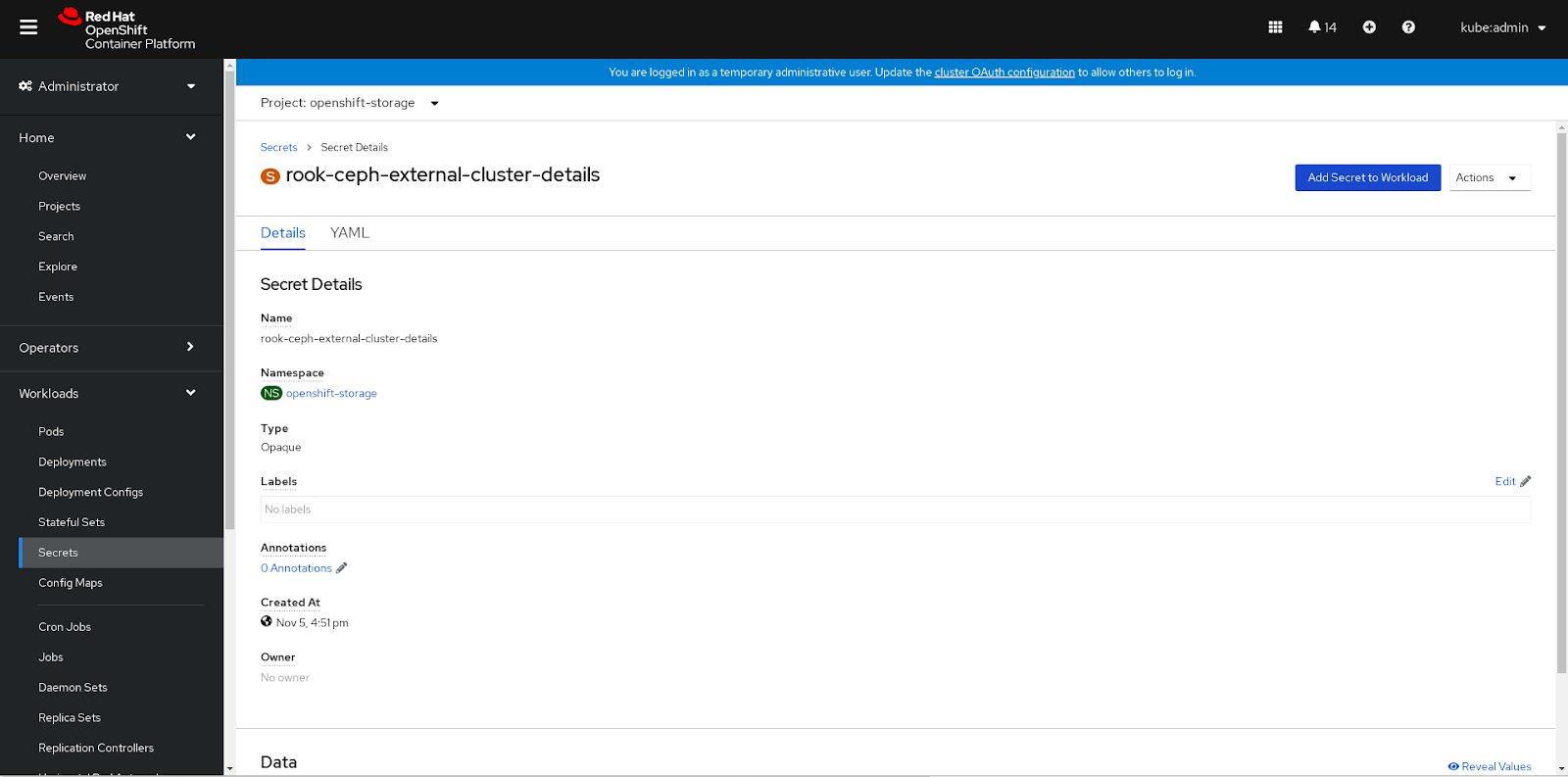
- 작업 드롭다운 메뉴에서 시크릿 편집 을 클릭합니다.
Edit Key/Value Secret 페이지에서 Value 텍스트 상자 옆에 있는 찾아보기 를 클릭하고 이전에 저장된 JSON 파일을 업로드합니다.
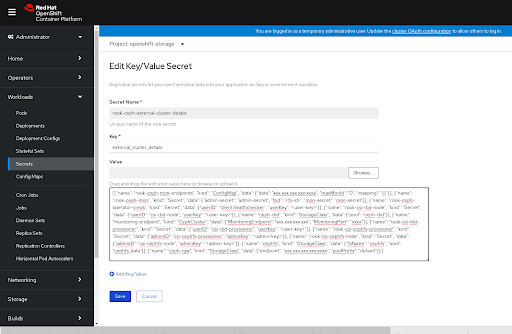
- 저장을 클릭합니다.
검증 단계
- OpenShift 웹 콘솔의 왼쪽 창에서 홈 → 개요 를 클릭하고 오브젝트 서비스 탭을 클릭합니다.
상태 카드에서 오브젝트 서비스에 다음 이미지와 같이 녹색 눈금 아이콘이 표시되는지 확인합니다.
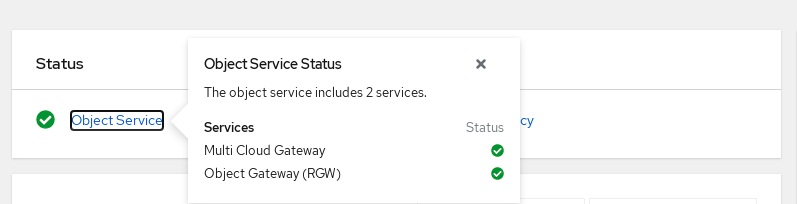
성능 카드의 드롭다운에서 Object Gateway (RGW) 를 선택하여 메트릭을 확인합니다.
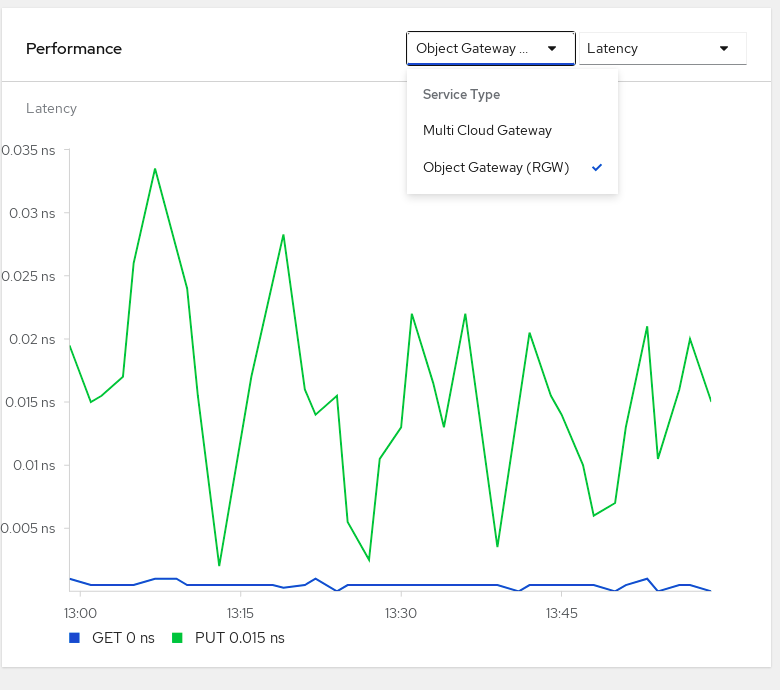
- 개요 → 영구 스토리지 탭을 클릭하고 상태 카드에서 OCS 클러스터에 녹색 눈금이 있는지 확인합니다.

